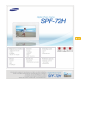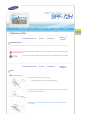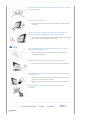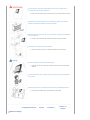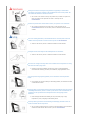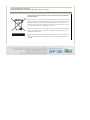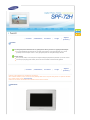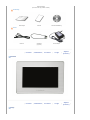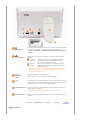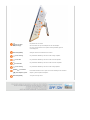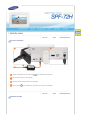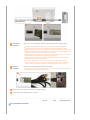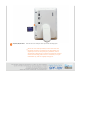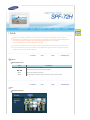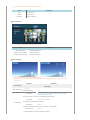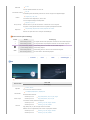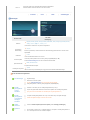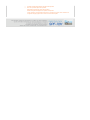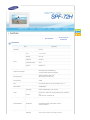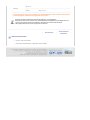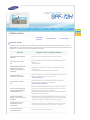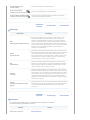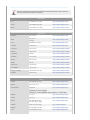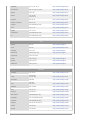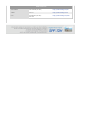Samsung SPF-72H Handleiding
- Categorie
- Digitale fotolijsten
- Type
- Handleiding


|
Veiligheidssymbolen
|
Stroom
|
Installatie
|
Gebruik en
reinigen
|
V
eili
g
heidssymbolen
Volg de onderstaande instructies om het product correct te gebruiken en zo ongelukken en schade aan het product te voorkomen.
Het niet naleven van deze instructies kan ernstige verwondingen en zelfs de dood tot gevolg hebben.
Het niet naleven van deze instructies kan lichte verwondin
g
en en materiële schade tot
g
evol
g
hebben.
|
Veiligheidssymbolen
|
Stroom
|
Installatie
|
Gebruik en
reinigen
|
Stroom
Steek de stekker stevig in het stopcontact.
z Wanneer u dit niet correct doet, bestaat er brandgevaar.
Gebruik geen beschadigde stekker, snoer of stopcontact. Dit kan elektrische
schokken of brand veroorzaken.
Raak de stekker niet met natte handen aan. Dit kan een elektrische schok
veroorzaken.

Sluit niet meerdere apparaten op één stopcontact aan. Een oververhit stopcontact
kan brand veroorzaken.
Trek niet te hard aan het snoer.
z Plaats geen zware voorwerpen op het snoer. Dit kan elektrische schokken of brand
veroorzaken.
Schakel het product uit en haal de stekker uit het stopcontact voordat u het
verplaatst. Maak ook de verbindingskabels van andere apparaten los.
z Door het product te verplaatsen zonder de stroom uit te schakelen kan het beschadi
g
d
raken en kunnen elektrische schokken of brand ontstaan.
Houd de stekker vast wanneer u deze uit het stopcontact haalt. Als u aan het
snoer trekt, kan dit beschadigd raken.
z Wanneer u dit niet correct doet, kan er brand ontstaan of kan het product niet
normaal worden ingeschakeld.
Haal de stekker uit het stopcontact voordat u het product gaat reinigen.
z Wanneer u dit niet correct doet, kunnen er elektrische schokken of brand ontstaan.
Laat de adapter niet in contact komen met water. Dit kan elektrische schokken of
brand veroorzaken.
z
Wij raden u ten zeerste aan het product niet buiten te gebruiken als het sneeuwt of
regent, en het uit de buurt van water te houden.
z Zorg er bij het reinigen van de vloer voor dat de adapter niet in contact komt met
water.
Plaats de adapter niet in de buurt van een warmtebron. Dit kan brand
veroorzaken.
|
Veiligheidssymbolen
|
Stroom
|
Installatie
|
Gebruik en
reinigen
|
Installatie

Als u het product op een kast of plank plaatst, moet u ervoor zorgen dat de
voorzijde niet over de voorste rand komt.
z Hierdoor kan het product vallen, slecht functioneren of persoonlijk letsel veroorzaken.
Plaats het snoer niet in de buurt van een warmtebron. Hierdoor kan het snoer
smelten en elektrische schokken of brand veroorzaken.
Stel het product niet bloot aan olie, rook, vocht, water of regenwater en installeer
het niet in de auto.
z Contact met deze materialen kan elektrische schokken of brand veroorzaken.
Haal bij onweer de stekker uit het stopcontact.
z Wanneer u dit niet doet, kunnen er elektrische schokken of brand ontstaan.
Zet het product bij het installeren voorzichtig neer.
z Wanneer u dit niet correct doet, kan er schade aan het product of persoonlijk letsel
optreden.
Laat het product niet vallen. Dit kan schade aan het product of persoonlijk letsel
veroorzaken.
Plaats het product niet op een plaats waar kinderen er gemakkelijk bij kunnen.
z Het product kan namelijk vallen en persoonlijk letsel veroorzaken.
|
Veiligheidssymbolen
|
Stroom
|
Installatie
|
Gebruik en
reinigen
|
Gebruik en reinigen

Steek geen metalen voorwerpen zoals ijzerdraad of paperclips of ontvlambare
voorwerpen zoals papier of lucifers in de aansluitpunten achter in het product. Dit
kan elektrische schokken of brand veroorzaken.
z Als er water of een vreemd voorwerp in het product komt, schakelt u het product uit,
haalt u de stekker uit het stopcontact en neemt u contact op met een
servicecentrum.
Probeer het product nooit zelf uit elkaar te halen, te repareren of te veranderen.
z
Als uw product gerepareerd moet worden, kunt u contact opnemen met een
servicecentrum. Wanneer u dit niet doet, kunnen er elektrische schokken of brand
ontstaan.
Als u een vreemd geluid hoort, een brandlucht ruikt of rook ziet, haalt u direct de
stekker uit het stopcontact en neemt u contact op met een servicecentrum.
z Wanneer u dit niet doet, kunnen er elektrische schokken of brand ontstaan.
V
erwi
j
der stof en water alti
j
d van de aansluitpunten van de stekker.
z Wanneer u dit niet doet, kunnen er elektrische schokken of brand ontstaan.
Haal voor het reinigen van het product eerst de stekker uit het stopcontact en reinig
deze met een zachte, droge doek.
z Gebruik geen chemische middelen zoals benzeen, alcohol, verdunningsmiddelen,
insectenwerende middelen, geurstoffen, smeermiddelen, reinigingsmiddelen of was.
Als u het product lange tijd niet gebruikt, moet u de stekker uit het stopcontact
halen.
z Door ophoping van stof kan verhitting of ontbranding optreden, wat elektrische schokken
of brand kan veroorzaken.
A
ls het product op een speciale locatie moet worden
g
eïnstalleerd waar
g
een normale
omstandigheden heersen, neemt u contact op met een van onze servicetechnici. De
prestaties van het product kunnen namelijk sterk door de omgeving worden
beïnvloed.
z Denk hierbij bijvoorbeeld aan blootstelling aan stof, chemicaliën, hoge of lage
temperaturen, vocht, of langdurig ononderbroken gebruik.
Als het product is gevallen of als de behuizing is beschadigd, schakelt u het uit en
haalt u de stekker uit het stopcontact.
z
Als u het product gebruikt zonder te controleren of het beschadigd is, kunnen elektrische
schokken of brand ontstaan. Neem contact op met een servicecentrum.

Correcte verwijdering van dit product
(Afgedankte elektrische en elektronische apparatuur) - alleen voor Europa
(Van toepassing in de Europese Unie en andere Europese landen met individuele
verzamelsystemen)
Met deze markering op het product of in de productdocumentatie wordt aangegeven dat het
product niet bij het normale huishoudelijke afval hoort. Om schade aan het milieu of aan de
gezondheid als gevolg van ongecontroleerde afvalverwijdering te voorkomen, dient u dit
product te scheiden van andere soorten afval en het op een verantwoorde wijze te recyclen
om het duurzame hergebruik van grondstoffen te bevorderen.
Particuliere gebruikers kunnen voor informatie over waar en hoe ze dit product kunnen laten
recyclen contact opnemen met de winkel waar ze het product hebben gekocht of met hun
plaatselijke overheidsinstantie.
Zakelijke gebruikers kunnen contact opnemen met hun leverancier en de voorwaarden in het
aankoopcontract raadplegen. Dit product mag niet samen met ander bedrijfsafval worden
verwijderd.

|
Functies
|
Onderdelen
|
Voorkant
|
Vorige
|
Zijkant
(toetsen)
|
Functies
De geheugencapaciteit uitbreiden met een geheugenkaart. Direct genieten van opgeslagen afbeeldingen.
A
ls u de SD MMC/MS/XD
g
eheu
g
enkaart van uw di
g
itale camera aansluit op uw di
g
itale fotoli
j
st
j
e, kunt u snel en
gemakkelijk uw foto's bekijken. Zo kunt u ook de geheugencapaciteit van uw digitale fotolijstje uitbreiden.
Stijlvol ontwerp
Met zijn slanke, strakke, mooie ontwerp doet uw digitale fotolijstje tegelijk dienst als pronkstuk op uw bureau of tafel.
U kunt het lijstje negentig graden draaien, dus het kan zowel horizontaal als verticaal worden geplaatst.
|
Functies
|
Onderdelen
|
Voorkant
|
Vorige
|
Zijkant
(toetsen)
|
Controleer of alle onderdelen in de verpakking zijn meegeleverd.
A
ls er onderdelen ontbreken, neemt u contact op met de plaatseli
j
ke dealer waar u het product hebt
g
ekocht. Voor optionele onderdelen
kunt u contact opnemen met een servicecentrum.
Gebruik nooit een andere stroomadapter dan de adapter die bij het product is geleverd.
Onderdelen

Digitaal fotolijstje
(Kleuren kunnen per product variëren.)
Handleiding
Snelstartgids Garantie Gebruikershandleiding
Kabels
Netsnoer
USB-kabel
(type A-B)
Stroomadapter
|
Functies
|
Onderdelen
|
Voorkant
|
Vorige
|
Zijkant
(toetsen)
|
V
oorkant
|
Functies
|
Onderdelen
|
Voorkant
|
Vorige
|
Zijkant
(toetsen)
|
V
ori
g
e

Kensingtonslot
Het Kensingtonslot is een vergrendeling waarmee u het systeem fysiek kunt vastzetten
voor gebruik in het openbaar. (Het slot dient apart aangeschaft te worden.)
V
oor meer informatie over
g
ebruik van het slot kunt u contact opnemen met
de dealer.
USB-aansluitpunt
Hiermee kunt u met behulp van een USB-kabel een computer of extern apparaat
aansluiten.
Downstream-
aansluiting
Hiermee kunt u met behulp van een USB-kabel uw digitale
fotolijstje aansluiten op een opslagapparaat met USB-
ondersteuning.(Compatibel met USB 1.1)
Upstream-
aansluiting
Hiermee kunt u met behulp van een USB-kabel uw digitale
fotolijstje aansluiten op de USB-aansluiting van uw computer.
(Compatibel met USB 2.0)
Maak voor het aansluiten van uw digitale focards larger than 2 GB may not be
supportedtolijstje op de computer via de upstream-aansluiting gebruik van de
meegeleverde UBS-kabel (type A-B).
Aansluitpunt
stroom
Sluit de stroomadapter aan op deze aansluiting.
Sluit het netsnoer aan op het aansluitpunt van de stroomadapter.
V
oet U kunt het lijstje 45 of 90 graden draaien, dus het kan zowel horizontaal als verticaal
worden geplaatst. Als uw digitale fotolijstje verticaal is geplaatst, kunt u uw foto's met
de rotatiefunctie zo draaien ze in de verticale installatie passen.
Geheu
g
enkaartsleu
f
U kunt een SD-kaart of een MMC/MS/XD-kaart in deze sleuf plaatsen om de inhoud
ervan te bekijken en gebruiken.
SD/MMC-kaarten groter dan 2 GB worden mogelijk niet ondersteund.
Antislip-standaard Hiermee wordt het product vastgehouden zodat het op gladde oppervlakken niet kan
wegglijden.
|
Functies
|
Onderdelen
|
Voorkant
|
Vorige
|
Zijkant
(toetsen)
|
Zijkant (toetsen)

[ ] Aan/uit-knop
Het product aan of uit zetten.
Aan/uit-lampje Sluit het netsnoer aan op het aansluitpunt van de stroomadapter.
Hier ziet u de stroomstatus. Als het product wordt ingeschakeld, gaat het
stroomlampje aan.
Menutoets [MENU] Weergave van het menu linksonder in het scherm.
[] Toets Omhoog
De geselecteerde afbeelding in het menu wordt omhoog verplaatst.
[] Toets Links
De geselecteerde afbeelding in het menu wordt naar links verplaatst.
[] Toets Rechts
De geselecteerde afbeelding in het menu wordt naar rechts verplaatst.
[] Toets Omlaag
De geselecteerde afbeelding in het menu wordt omlaag verplaatst.
[ENTER( )] Toets Enter
Een bestand selecteren om af te spelen of een menu-instelling of item selecteren.
[▶ll] Toets Afspelen/pauze
A
fspelen / pauzeren ti
j
dens het afspelen.
Menutoets [BACK]
T
eru
g
naar het vori
g
e menu.

|
Stroom
|
USB
|
Geheugenkaart
|
De stroom aansluiten
Sluit de stroomadapter aan op de aansluiting aan de achterzijde van het product.
Sluit het netsnoer aan op de stroomadapter.
Steek het netsnoer van het apparaat in een stopcontact.
Druk op de toets aan de rechterkant van het product om het product in te schakelen.
|
Stroom
|
USB
|
Geheugenkaart
|
Aansluiten via USB

Downstream-
aansluiting
Hiermee kunt u een extern apparaat met USB-ondersteuning aansluiten op uw digitale fotolijstje.
Pokud pripojíte kartu USB Memory Stick k rozbocovaci USB nebo rozšírení USB, nemusí být
rozpoznána.Ujistete se proto, zda je karta USB Memory Stick do portu USB správne vložena.
Gebruik voor het aansluiten van een extern apparaat op de downstream-aansluiting de USB-kabel die
bij het externe apparaat is meegeleverd. (Neem voor meer informatie over externe apparaten en de
bijbehorende kabels contact op met het betrokken servicecentrum.)
Samsung stelt zich niet aansprakelijk voor defecten in externe apparatuur als gevolg van het gebruik
van andere kabels dan de kabels die voor elk apparaat zijn aangegeven.
Bij sommige externe producten worden kabels meegeleverd die niet voldoen aan de normen voor
USB-kabels. Deze kunnen defecten veroorzaken.
A
ls een extern apparaat niet normaal werkt als u het aansluit op uw di
g
itale fotoli
j
st
j
e, kunt u
proberen het aan te sluiten op uw computer. Als het apparaat dan nog steeds niet normaal werkt,
neemt u contact op met een servicecentrum voor dat externe apparaat of voor uw computer.
Upstream-
aansluiting
Hiermee kunt u uw digitale fotolijstje aansluiten op de computer.
Gebruik voor het aansluiten van uw digitale fotolijstje op een computer via de upstream-aansluiting
de USB-kabel die met het product is meegeleverd.
Sluit de kabel aan op de upstream-aansluiting van uw digitale fotolijstje.
Sluit de kabel aan op de USB-uitgang van uw computer.
|
Stroom
|
USB
|
Geheugenkaart
|
Een geheugenkaart aansluiten

SD/MMC/MS/XD-kaart Schuif de kaart in de richting die boven op de kaart staat aangegeven.
Wanneer de stroom wordt ingeschakeld, wordt het menuscherm Foto
automatisch weergegeven. Vervolgens start een diavoorstelling in het
Lijstgeheugen. Als er een extern geheugen is geïnstalleerd, zoals een
geheugenkaart of USB-
g
eheu
g
en, wordt dit eerst
g
eselecteerd. Vervol
g
ens
wordt een diavoorstelling gestart met foto's in de hoofdmap. Als er geen
fotobestanden zijn, wordt een mappenlijst weergegeven.

Wanneer de stroom wordt ingeschakeld, wordt het menuscherm Foto automatisch weergegeven. Vervolgens start een
diavoorstelling in het Lijstgeheugen. Als er een extern geheugen is geïnstalleerd, zoals een geheugenkaart of USB-geheugen,
wordt dit eerst geselecteerd. Vervolgens wordt een diavoorstelling gestart met foto's in de hoofdmap.
Als er geen fotobestanden zijn, wordt een mappenlijst weergegeven.
Als de toetsen gedurende vijf (5) minuten niet worden gebruikt, wordt de huidige modus omgezet naar de modus Clock om
het scherm te beschermen. Als u in de modus Clock op de knop MENU drukt, wordt het submenu weergegeven. Druk op de
knop BACK om terug te keren naar het hoofdscherm.
|
Toetsen
|
Foto
|
Klok
|
Instellingen
|
Toetsen
Bedieningstoetsen
OSD Beschrijving
MENU Het schermmenu openen en sluiten.
∧,∨,<,>
Met deze knoppen kunt u items in het menu instellen.
ENTER Activeert een gemarkeerd menu-item.
TERUG Met deze toets gaat u één stap terug in het menu en opent u het schermmenu.
|
Toetsen
|
Foto
|
Klok
|
Instellingen
|
Foto
Submap selecteren

Als u op MENU drukt, wordt het schermmenu weergegeven.
OSD Beschrijving
Open De map openen.
Kopiëren De map kopiëren.
Verwijderen De map verwijderen.
Foto selecteren
Als u op MENU drukt, wordt het schermmenu weergegeven.
OSD Beschrijving
Begin diavoorstelling De diavoorstelling starten.
Kopiëren / Alle best. Kopiëren Het bestand kopiëren.
Verwijderen / Alle best. Wissen Het bestand verwijderen.
Diavoorstelling
Als u op MENU drukt, wordt het schermmenu weergegeven.
Alleen foto's met een resolutie van minder dan 8000 (breedte) * 8000 (hoogte) pixels kunnen op het scherm worden
weergegeven.
Bovenste OSD
Sub-OSD Detail-OSD
Beschrijving
Begin diavoorstelling
Aan, Uit
Begin diavoorstelling
Dia-instellingen
Dia-effecten
Uit, Vervagen, Sluiter, Kruiskam, Masker, Blok, Oplossen, Balk,
Uitbreiding, Zijde, Willekeurig
Een effect selecteren voor weergave van afbeeldingen op het scherm.
Diasnelheid Snel, Normaal, Langzaam
U kunt kiezen uit Snel, Normaal en Langzaam.
Dia's herhalen Aan, Uit
U kunt de modus Herhalen selecteren voor de weergave van afbeeldingen.
Dia's willekeurig Aan, Uit
U kunt de afbeeldingen in volgorde of willekeurig afspelen.

Helderheid
0~100
U kunt de helderheid instellen van 0 tot 100.
Automatische rotering
Aan, Uit
De afbeelding wordt automatisch geroteerd voor correcte weergave in het digitale fotolijstje.
Roteren
Origineel, 90°, 180°, 270°
U kunt kiezen tussen Origineel, 90°, 180° en 270°.
U kunt uw digitale fotolijstje verticaal plaatsen.
Zoom (zoomen)
Origineel, x1, x2, x4
Selecteer dit als u op een foto wilt inzoomen. U kunt de foto x2 of x4 vergroten.
De grootte x1 wordt gebruikt wanneer de foto is ingesteld op Aanpassen aan breedte.
Aspect ratio
Oorspronkelijk, Aanpassen aan breedte, Aanpassen aan scherm
Selecteer een aspect ratio voor de weergave van afbeeldingen.
Directe functies (diavoorstelling)
Toetsen Status Beschrijving
> Diavoorstelling pauzeren Het volgende bestand in de lijst afspelen. Informatie over het bestand weergeven.
< Diavoorstelling pauzeren Het vorige bestand in de lijst afspelen. Informatie over het bestand weergeven.
[ ▶ ] Diavoorstelling afspelen.
[ ll ] Diavoorstelling pauzeren.
Diavoorstelling pauzeren. Informatie over het bestand weergeven.
Diavoorstelling afspelen.
MENU
Diavoorstelling afspelen.
Diavoorstelling pauzeren.
Diavoorstelling pauzeren. Het menu voor het bestand weergeven.
Het menu afsluiten. Diavoorstelling afspelen.
|
Toetsen
|
Foto
|
Klok
|
Instellingen
|
Klok
Als u op MENU drukt, wordt het schermmenu weergegeven.
Bovenste OSD
Detail-OSD
Beschrijving
Tijdnotatie
12-uurs, 24-uurs
12-uurs of 24-uurs invoeren en instellen.
Datumnotatie
YYYY/MM/DD, MM/DD/YYYY, DD/MM/YYYY
Een datumnotatie selecteren.
Datum en tijd.
instellen op 12-uurs
instellen op 24-uurs
Dag, Maand, Datum, Jaar, Uur, Min, am/pm
Dag, Maand, Datum, Jaar, Uur, Min
U kunt kiezen uit Snel, Normaal en Langzaam.
Timer aan
instellen op 12-uurs
instellen op 24-uurs
Activering, Uur, Min, am/pm, Herhalen
Activering, Uur, Min, Herhalen
Dag, Maand, Jaar, Uur, Min of am/pm invoeren en instellen.
Nadat de stroom is uitgeschakeld, moet u Datum en tijd opnieuw instellen.
instellen op 12-uurs
instellen op 24-uurs
Activering, Uur, Min, am/pm, Herhalen
Activering, Uur, Min, Herhalen

Timer uit
Het product wordt op de ingestelde tijd automatisch uitgeschakeld.
Hiermee schakelt u alleen het scherm uit en niet de stroom.
|
Toetsen
|
Foto
|
Klok
|
Instellingen
|
Instellingen
Bovenste OSD
Sub-OSD
Beschrijving
Taalkeuze
English, Deutsch, Español, Français, Italiano, Nederlands, Polski, Português, Русский, Svenska,
Türkçe, 简体中文, 繁體中文, 日本語, 한국어
U kunt kiezen in welke taal u uw product wilt gebruiken.
Automatische
diavoorstelling
Uit, Aan
Als Aan is geselecteerd, wordt automatisch een diavoorstelling gestart wanneer de monitor wordt
ingeschakeld.
Helderheid
0~100
U kunt de helderheid instellen van 0 tot 100.
Firmware-update
U kunt het product updaten met een extern geheugen (SD/MMC/MS/xD, USB).
Ga naar www.samsung.com voor het recentste firmware-bestand.
Systeeminformatie
Model, Firmware-versie
De productinformatie bekijken.
Instellingen terugzetten
Ja, Nee
Hiermee worden de productinstellingen teruggezet naar de standaard fabrieksinstellingen.
Ik wil de firmware bijwerken.
V
oorbereidin
g
en
Digitaal fotolijstje
Bestand voor firmware-update.
Ga naar www.samsung.com voor de recentste firmware-update.
USB-geheugenkaart of externe geheugenapparaten (SD/MMC/MS/xD)
De USB-
geheugenkaart
op de pc
aansluiten
Wanneer u klaar bent, sluit u de USB-geheugenkaart aan op uw pc.
Kopieer het gedownloade bestand voor de firmware-update naar de USB-geheugenkaart.
(Zorg ervoor dat u het bestand in de hoofdmap van de geheugenkaart zet.)
De USB-
geheugenkaart
op het digitale
fotolijstje
aansluiten
Verwijder de USB-geheugenkaart van uw pc en sluit deze aan op uw digitale fotolijstje.
Schakel het digitale fotolijstje in wanneer het uit staat.
Update
selecteren
Selecteer Firmware Update (Firmware-update) onder Settings (Instellingen).
Bijwerken
Als de update is voltooid, zet u uw digitale fotolijst uit, verwijdert u de USB-geheugenkaart en
zet u de fotolijst weer aan voor maximale veiligheid.

Verwijder de USB-geheugenkaart niet tijdens het bijwerken.
Druk niet op toetsen tijdens het bijwerken.
Plaats tijdens het bijwerken geen andere kaarten.
Schakel uw digitale fotolijstje niet uit tijdens het bijwerken.
U kunt controleren of het bijwerken gelukt is door te kijken of de versie van de firmware van
uw digitale fotolijstje gelijk is aan de versie van de firmware-update.

|
Specificaties
|
Ondersteunde
bestanden
|
Specificaties
Items Specificaties
Modelnaam SPF-72H
Paneel
T
ype 7" (17 cm) TFT
Resolutie 800 x 480
Helderheid
200 cd/m
2
Contrastverhouding 300 : 1
Interface RGB 6bit TTL
Ondersteunde indelingen
JPEG (RGB, minder dan 8000x8000 );
progressieve JPEG wordt niet ondersteund.
Besturingssysteem
Windows 2000(SP2), Windows XP,
MAC OS X(10.x), Linx OS (2.6.x)
Intern geheugen 128 MB
USB Een upstream (device 2.0) en een downstream (host 1.1)
Geheugenkaart SD/MMC/MS/XD
Stroom
Beoordeling Externe voedingsadapter r (12V, 2A, 24W)
Verbruik
Normal mode : minder dan 12W, power saving mode : minder dan
5W,
Power off mode : minder dan 1W
Inhoudsbestanden Fotobestand
Diavoorstelling Afspelen / Dia-effecten / Roteren /
Weergave miniaturen
A
fmetin
g
en
209,4 x 149,4 x 87,4 mm / 8,24 x 5,88 x 3,44 inch

A
l
g
emeen
(B x D x H)
Gewicht 550 g / 1,21 lb
Het productontwerp kan per model verschillen en de specificaties kunnen zonder voorafgaande kennisgeving
worden gewijzigd ter verbetering van de prestaties van het product.
Apparaat van klasse B (Informatie-communicatieapparatuur voor thuisgebruik)
Dit apparaat voldoet aan de vereisten voor elektromagnetische compatibiliteit voor thuisgebruik en kan
overal worden gebruikt, inclusief woongebieden. (Een apparaat van klasse B straalt minder
elektromagnetische golven uit dan een apparaat van klasse A.)
|
Specificaties
|
Ondersteunde
bestanden
|
Ondersteunde bestanden
Resolutie: minder dan 1024x768
Ondersteunde bestandsindeling voor afbeeldingen: JPEG, 3200x2400

|
Problemen
oplossen
|
Terminologie
|
Servicecentra
|
Problemen oplossen
In dit gedeelte vindt u oplossingen voor diverse problemen die gebruikers van het digitale fotolijstje kunnen tegenkomen. Kijk als u een
probleem hebt eerst in de onderstaande li
j
st. Als u uw probleem vindt, vol
g
t u de voor
g
estelde handelin
g
. Als het probleem hiermee niet is
verholpen, kunt u contact opnemen met het dichtstbijzijnde servicecentrum.
Symptomen Mogelijke oorzaken en voorgestelde handelingen
Ik kan mijn digitale fotolijstje niet
inschakelen.
Controleer de stroomverbinding tussen het product en de adapter.
T
imer aan en Timer uit werken
niet.
A
ls de automatische Timer aan en Timer uit op dezelfde ti
j
d zi
j
n in
g
esteld,
werken ze niet.
Controleer de tijden.
Nadat het digitale fotolijstje wordt
ingeschakeld, duurt het even
voordat er een afbeelding wordt
weergegeven.
Het laden van een bestand van een externe geheugenkaart kan een paar
seconden duren.
(Dit is afhankelijk van de bestandsindeling en het formaat.)
De beeldverhouding van het
scherm ziet er niet normaal uit.
Selecteer met behulp van de toetsen aan de rechterkant van het product een
van de drie waarden in het menu Foto>Aspect ratio.
(Zie Foto>Aspect ratio)
De schermkleur is te zwak of te
sterk.
Stel met behulp van de toetsen aan de rechterkant van het product de
helderheid in in het menu Instellingen >Helderheid.
(Zie Instellingen>Helderheid)
Ik heb een extern apparaat (USB-
geheugenapparaat) aangesloten,
maar dit functioneert niet.
Controleer de kabelverbinding tussen het product en het externe apparaat.
Controleer of het externe apparaat als stand-alone werkt en controleer de
indeling van de bestanden die erop zijn opgeslagen.
Voor dit apparaat gebruikt de USB-host USB 1.1-specificaties en gebruiken de
USB-apparaten USB 2.0-specificaties.
Elke keer als ik mijn digitale
fotoli
j
st
j
e uit en weer aan zet, is de
tijd verkeerd.
Dit apparaat heeft geen ingebouwde batterij. Wanneer het apparaat wordt
uitgeschakeld, verdwijnen de tijdsgegevens. Daarom moet u de tijd opnieuw
instellen telkens wanneer het digitale fotolijstje wordt ingeschakeld.
Er wordt niet direct een menu
weergegeven als ik op de
menutoets druk.
Weergave van het menu en andere handelingen kunnen even duren als het
product bezig is een afbeelding te laden voor weergave in het scherm.
Foto's worden automatisch
geroteerd weergegeven.
Controleer of Auto Rotation is ingesteld op On

De diavoorstelling wordt niet
automatisch gestart.
Controleer of Auto Slide Show is ingesteld op Off.
Ik heb een geheugenkaart
aangesloten, maar deze werkt niet.
Controleer het bestandssysteem op de geheugenkaart.
Ik heb een USB-geheugenapparaat
aangesloten, maar deze werkt niet.
Controleer het type USB-geheugenapparaat. Dit product ondersteunt het
samengestelde USB-apparaat mogelijk niet.
|
Problemen
oplossen
|
Terminologie
|
Servicecentra
|
Terminologie
Voorwaarden Beschrijving
JPEG
(Joint Photographic Coding Expert Group)
JPEG is een technologie voor het comprimeren van afbeeldingen. Van alle
compressietechnologieën biedt JPEG het minste verlies. Het wordt veel
gebruikt om multimediabestanden op internet en naar andere gebruikers te
verzenden. Een afbeelding die in de indeling JPEG is opgemaakt, wordt een
JPEG- of JPG-bestand genoemd. JPEG-bestanden worden vaak gemaakt door
een foto te maken met een di
g
itale camera, door op de computer een tekenin
g
te maken, of door een grafische afbeelding in een grafisch pakket te
comprimeren naar JPEG-indeling.
SD-kaart
(Secure Digital Card)
Een SD-kaart is een Flash-geheugenkaart die niet groter is dan een postzegel.
Deze kaart is heel stabiel en heeft een
g
rote capaciteit. Hi
j
wordt veel
g
ebruikt
in diverse digitale producten, bijvoorbeeld PDA's, digitale camera's, MP3-
spelers, mobiele telefoons en notebookcomputers. Hij lijkt op een MMC, maar
het aantal pinnetjes en de dikte verschillen. Ook kunt u op deze kaart een
wachtwoord instellen om uw gegevens te beveiligen.
MMC
(Multi Media Card)
MMC is een extern Flash-geheugen dat wordt gebruikt voor kleine mobiele
apparaten, net als de SD-kaart. Hij is kleiner dan de SD/MMC-kaart, waardoor
hij alom wordt geaccepteerd als de standaard in geheugenkaarten. De kaart
wordt veel gebruikt om films en foto's op te slaan.
USB-kabel
1) TYPE A-B
Gebruik de upstream-aansluiting om verbinding te maken met een computer.
Dit product ondersteunt USB 2.0. Bi
j
het product wordt een kabel van het type
A
-B mee
g
eleverd, die u kunt
g
ebruiken om uw di
g
itale fotoli
j
st
j
e aan te sluiten
op de computer. Type A is de USB-aansluiting voor de computer. Type B is de
USB-aansluiting waarmee het product op een extern apparaat kan worden
aangesloten. Met een USB-kabel van het type A-B kunt u uw digitale fotolijstje
aansluiten op de computer.
USB-kabel
2) Kabel voor het aansluiten van andere
apparaten
Dit type kabel gebruikt u als u de downstream-aansluitin
g
g
ebruikt. Dit product
ondersteunt USB 2.0. Gebruik voor het aansluiten van een extern apparaat op
de downstream-aansluiting de USB-kabel die bij het externe apparaat is
meegeleverd.
|
Problemen
oplossen
|
Terminologie
|
Servicecentra
|
Servicecentra
A
ls uw product onderhoud nodi
g
heeft, kunt u contact opnemen met een Samsun
g
servicecentrum.
Voor onderhoud aan de netwerkverbinding en de server.
Diensten Contact
Website Samsung Electronics www.samsung.com

Wanneer u suggesties of vragen heeft met betrekking tot Samsung producten, gelieve contact op te
nemen met de consumenten dienst van Samsung
North America
U.S.A 1-800-SAMSUNG (726-7864) http://www.samsung.com/us
CANADA 1-800-SAMSUNG (726-7864) http://www.samsung.com/ca
MEXICO 01-800-SAMSUNG (726-7864) http://www.samsung.com/mx
Latin America
ARGENTINE 0800-333-3733 http://www.samsung.com/ar
BRAZIL
0800-124-421
4004-0000
http://www.samsung.com/br
CHILE 800-SAMSUNG (726-7864) http://www.samsung.com/cl
COLOMBIA 01-8000112112 http://www.samsung.com.co
COSTA RICA 0-800-507-7267 http://www.samsung.com/latin
ECUADOR 1-800-10-7267 http://www.samsung.com/latin
EL SALVADOR 800-6225 http://www.samsung.com/latin
GUATEMALA 1-800-299-0013 http://www.samsung.com/latin
JAMAICA 1-800-234-7267 http://www.samsung.com/latin
PANAMA 800-7267 http://www.samsung.com/latin
PUERTO RICO 1-800-682-3180 http://www.samsung.com/latin
REP. DOMINICA 1-800-751-2676 http://www.samsung.com/latin
TRINIDAD & TOBAGO 1-800-SAMSUNG (726-7864) http://www.samsung.com/latin
VENEZUELA 0-800-100-5303 http://www.samsung.com/latin
Europe
AUSTRIA 0800-SAMSUNG(726-7864) http://www.samsung.com/at
BELGIUM 0032 (0)2 201 24 18 http://www.samsung.com/be
CZECH REPUBLIC 844 000 844 http://www.samsung.com/cz
DENMARK 70 70 19 70 http://www.samsung.com/dk
FINLAND 70 70 19 70 http://www.samsung.com/fi
FRANCE
3260 SAMSUNG(726-7864)
08 25 08 65 65 (€ 0,15/Min)
http://www.samsung.com/fr
GERMANY 01805-121213 (€ 0,14/Min) http://www.samsung.de
HUNGARY 06-80-SAMSUNG (726-7864) http://www.samsung.com/hu
ITALIA 06-80-SAMSUNG(726-7864) http://www.samsung.com/it

LUXEMBURG 0035 (0)2 261 03 710 http://www.samsung.com/be
NETHERLANDS 0900 20 200 88 (€ 0,10/Min) http://www.samsung.com/nl
NORWAY 815-56 480 http://www.samsung.com/no
POLAND
0 801 801 881
022-607-93-33
http://www.samsung.com/pl
PORTUGAL 80 8 200 128 http://www.samsung.com/pt
REPUBLIC OF IRELAND 0818 717 100 http://www.samsung.com/ie
SLOVAKIA 0800-SAMSUNG(726-7864) http://www.samsung.com/sk
SPAIN 902 10 11 30 http://www.samsung.com/es
SWEDEN 0771-400 200 http://www.samsung.com/se
SWITZERLAND 0800-SAMSUNG(726-7864) http://www.samsung.com/ch
U.K 0870-SAMSUNG(726-7864) http://www.samsung.com/uk
CIS
ESTONIA 800-7267 http://www.samsung.ee
LATVIA 800-7267 http://www.samsung.com/lv
LITHUANIA 8-800-77777 http://www.samsung.lt
KAZAKHSTAN 8-10-800-500-55-500 http://www.samsung.kz
KYRGYZSTAN 00-800-500-55-500
RUSSIA 8-800-555-55-55 http://www.samsung.ru
UKRAINE 8-800-502-0000 http://www.samsung.ua
UZBEKISTAN 8-800-120-0-400 http://www.samsung.uz
Asia Pacific
AUSTRALIA 1300 362 603 http://www.samsung.com/au
CHINA
800-810-5858
010-6475 1880
http://www.samsung.com.cn
HONG KONG 3698-4698 http://www.samsung.com/hk
INDIA
3030 8282
1800 110011
http://www.samsung.com/in/
INDONESIA 0800-112-8888 http://www.samsung.com/id
JAPAN 0120-327-527 http://www.samsung.com/jp
MALAYSIA 1800-88-9999 http://www.samsung.com/my
NEW ZEALAND 0800SAMSUNG(726-7864) http://www.samsung.com/nz
PHILIPPINES 1800-10-SAMSUNG(726-7864) http://www.samsung.com/ph
SINGAPORE 1800-SAMSUNG(726-7864) http://www.samsung.com/sg
THAILAND 1800-29-3232, 02-689-3232 http://www.samsung.com/th
TAIWAN 0800-329-999 http://www.samsung.com/tw
VIETNAM 1 800 588 889 http://www.samsung.com/vn

Middle East & Africa
SOUTH AFRICA 0860-SAMSUNG(726-7864 ) http://www.samsung.com/za
TURKEY 444 77 11 http://www.samsung.com.tr
U.A.E 800-SAMSUNG (726-7864)
8000-4726
http://www.samsung.com/mea
Documenttranscriptie
| Veiligheidssymbolen | Stroom | Installatie | Gebruik en reinigen | Veiligheidssymbolen Volg de onderstaande instructies om het product correct te gebruiken en zo ongelukken en schade aan het product te voorkomen. Het niet naleven van deze instructies kan ernstige verwondingen en zelfs de dood tot gevolg hebben. Het niet naleven van deze instructies kan lichte verwondingen en materiële schade tot gevolg hebben. | Veiligheidssymbolen | Stroom | Installatie | Gebruik en reinigen Stroom Steek de stekker stevig in het stopcontact. z Wanneer u dit niet correct doet, bestaat er brandgevaar. Gebruik geen beschadigde stekker, snoer of stopcontact. Dit kan elektrische schokken of brand veroorzaken. Raak de stekker niet met natte handen aan. Dit kan een elektrische schok veroorzaken. | Sluit niet meerdere apparaten op één stopcontact aan. Een oververhit stopcontact kan brand veroorzaken. Trek niet te hard aan het snoer. z Plaats geen zware voorwerpen op het snoer. Dit kan elektrische schokken of brand veroorzaken. Schakel het product uit en haal de stekker uit het stopcontact voordat u het verplaatst. Maak ook de verbindingskabels van andere apparaten los. z Door het product te verplaatsen zonder de stroom uit te schakelen kan het beschadigd raken en kunnen elektrische schokken of brand ontstaan. Houd de stekker vast wanneer u deze uit het stopcontact haalt. Als u aan het snoer trekt, kan dit beschadigd raken. z Wanneer u dit niet correct doet, kan er brand ontstaan of kan het product niet normaal worden ingeschakeld. Haal de stekker uit het stopcontact voordat u het product gaat reinigen. z Wanneer u dit niet correct doet, kunnen er elektrische schokken of brand ontstaan. Laat de adapter niet in contact komen met water. Dit kan elektrische schokken of brand veroorzaken. z Wij raden u ten zeerste aan het product niet buiten te gebruiken als het sneeuwt of regent, en het uit de buurt van water te houden. z Zorg er bij het reinigen van de vloer voor dat de adapter niet in contact komt met water. Plaats de adapter niet in de buurt van een warmtebron. Dit kan brand veroorzaken. | Veiligheidssymbolen | Installatie Stroom | Installatie | Gebruik en reinigen | Als u het product op een kast of plank plaatst, moet u ervoor zorgen dat de voorzijde niet over de voorste rand komt. z Hierdoor kan het product vallen, slecht functioneren of persoonlijk letsel veroorzaken. Plaats het snoer niet in de buurt van een warmtebron. Hierdoor kan het snoer smelten en elektrische schokken of brand veroorzaken. Stel het product niet bloot aan olie, rook, vocht, water of regenwater en installeer het niet in de auto. z Contact met deze materialen kan elektrische schokken of brand veroorzaken. Haal bij onweer de stekker uit het stopcontact. z Wanneer u dit niet doet, kunnen er elektrische schokken of brand ontstaan. Zet het product bij het installeren voorzichtig neer. z Wanneer u dit niet correct doet, kan er schade aan het product of persoonlijk letsel optreden. Laat het product niet vallen. Dit kan schade aan het product of persoonlijk letsel veroorzaken. Plaats het product niet op een plaats waar kinderen er gemakkelijk bij kunnen. z Het product kan namelijk vallen en persoonlijk letsel veroorzaken. | Veiligheidssymbolen | Gebruik en reinigen Stroom | Installatie | Gebruik en reinigen | Steek geen metalen voorwerpen zoals ijzerdraad of paperclips of ontvlambare voorwerpen zoals papier of lucifers in de aansluitpunten achter in het product. Dit kan elektrische schokken of brand veroorzaken. z Als er water of een vreemd voorwerp in het product komt, schakelt u het product uit, haalt u de stekker uit het stopcontact en neemt u contact op met een servicecentrum. Probeer het product nooit zelf uit elkaar te halen, te repareren of te veranderen. z Als uw product gerepareerd moet worden, kunt u contact opnemen met een servicecentrum. Wanneer u dit niet doet, kunnen er elektrische schokken of brand ontstaan. Als u een vreemd geluid hoort, een brandlucht ruikt of rook ziet, haalt u direct de stekker uit het stopcontact en neemt u contact op met een servicecentrum. z Wanneer u dit niet doet, kunnen er elektrische schokken of brand ontstaan. Verwijder stof en water altijd van de aansluitpunten van de stekker. z Wanneer u dit niet doet, kunnen er elektrische schokken of brand ontstaan. Haal voor het reinigen van het product eerst de stekker uit het stopcontact en reinig deze met een zachte, droge doek. z Gebruik geen chemische middelen zoals benzeen, alcohol, verdunningsmiddelen, insectenwerende middelen, geurstoffen, smeermiddelen, reinigingsmiddelen of was. Als u het product lange tijd niet gebruikt, moet u de stekker uit het stopcontact halen. z Door ophoping van stof kan verhitting of ontbranding optreden, wat elektrische schokken of brand kan veroorzaken. Als het product op een speciale locatie moet worden geïnstalleerd waar geen normale omstandigheden heersen, neemt u contact op met een van onze servicetechnici. De prestaties van het product kunnen namelijk sterk door de omgeving worden beïnvloed. z Denk hierbij bijvoorbeeld aan blootstelling aan stof, chemicaliën, hoge of lage temperaturen, vocht, of langdurig ononderbroken gebruik. Als het product is gevallen of als de behuizing is beschadigd, schakelt u het uit en haalt u de stekker uit het stopcontact. z Als u het product gebruikt zonder te controleren of het beschadigd is, kunnen elektrische schokken of brand ontstaan. Neem contact op met een servicecentrum. Correcte verwijdering van dit product (Afgedankte elektrische en elektronische apparatuur) - alleen voor Europa (Van toepassing in de Europese Unie en andere Europese landen met individuele verzamelsystemen) Met deze markering op het product of in de productdocumentatie wordt aangegeven dat het product niet bij het normale huishoudelijke afval hoort. Om schade aan het milieu of aan de gezondheid als gevolg van ongecontroleerde afvalverwijdering te voorkomen, dient u dit product te scheiden van andere soorten afval en het op een verantwoorde wijze te recyclen om het duurzame hergebruik van grondstoffen te bevorderen. Particuliere gebruikers kunnen voor informatie over waar en hoe ze dit product kunnen laten recyclen contact opnemen met de winkel waar ze het product hebben gekocht of met hun plaatselijke overheidsinstantie. Zakelijke gebruikers kunnen contact opnemen met hun leverancier en de voorwaarden in het aankoopcontract raadplegen. Dit product mag niet samen met ander bedrijfsafval worden verwijderd. | Functies | Onderdelen | Voorkant | Vorige | Zijkant (toetsen) | Functies De geheugencapaciteit uitbreiden met een geheugenkaart. Direct genieten van opgeslagen afbeeldingen. Als u de SD MMC/MS/XD geheugenkaart van uw digitale camera aansluit op uw digitale fotolijstje, kunt u snel en gemakkelijk uw foto's bekijken. Zo kunt u ook de geheugencapaciteit van uw digitale fotolijstje uitbreiden. Stijlvol ontwerp Met zijn slanke, strakke, mooie ontwerp doet uw digitale fotolijstje tegelijk dienst als pronkstuk op uw bureau of tafel. U kunt het lijstje negentig graden draaien, dus het kan zowel horizontaal als verticaal worden geplaatst. | Functies | Onderdelen | Voorkant | Vorige | Zijkant (toetsen) Controleer of alle onderdelen in de verpakking zijn meegeleverd. Als er onderdelen ontbreken, neemt u contact op met de plaatselijke dealer waar u het product hebt gekocht. Voor optionele onderdelen kunt u contact opnemen met een servicecentrum. Gebruik nooit een andere stroomadapter dan de adapter die bij het product is geleverd. Onderdelen | Digitaal fotolijstje (Kleuren kunnen per product variëren.) Handleiding Snelstartgids Garantie Gebruikershandleiding Kabels USB-kabel Netsnoer Stroomadapter (type A-B) | Functies | Onderdelen | Voorkant | Vorige | | Functies | Onderdelen | Voorkant | Vorige | Zijkant (toetsen) | Voorkant Vorige Zijkant (toetsen) | Het Kensingtonslot is een vergrendeling waarmee u het systeem fysiek kunt vastzetten voor gebruik in het openbaar. (Het slot dient apart aangeschaft te worden.) Kensingtonslot Voor meer informatie over gebruik van het slot kunt u contact opnemen met de dealer. Hiermee kunt u met behulp van een USB-kabel een computer of extern apparaat USB-aansluitpunt aansluiten. Downstream- Hiermee kunt u met behulp van een USB-kabel uw digitale aansluiting fotolijstje aansluiten op een opslagapparaat met USBondersteuning.(Compatibel met USB 1.1) Upstream- Hiermee kunt u met behulp van een USB-kabel uw digitale aansluiting fotolijstje aansluiten op de USB-aansluiting van uw computer. (Compatibel met USB 2.0) Maak voor het aansluiten van uw digitale focards larger than 2 GB may not be supportedtolijstje op de computer via de upstream-aansluiting gebruik van de meegeleverde UBS-kabel (type A-B). Sluit de stroomadapter aan op deze aansluiting. Aansluitpunt Sluit het netsnoer aan op het aansluitpunt van de stroomadapter. stroom Voet U kunt het lijstje 45 of 90 graden draaien, dus het kan zowel horizontaal als verticaal worden geplaatst. Als uw digitale fotolijstje verticaal is geplaatst, kunt u uw foto's met de rotatiefunctie zo draaien ze in de verticale installatie passen. Geheugenkaartsleuf U kunt een SD-kaart of een MMC/MS/XD-kaart in deze sleuf plaatsen om de inhoud ervan te bekijken en gebruiken. SD/MMC-kaarten groter dan 2 GB worden mogelijk niet ondersteund. Antislip-standaard Hiermee wordt het product vastgehouden zodat het op gladde oppervlakken niet kan wegglijden. | Zijkant (toetsen) Functies | Onderdelen | Voorkant | Vorige | Zijkant (toetsen) | [ ] Aan/uit-knop Aan/uit-lampje Het product aan of uit zetten. Sluit het netsnoer aan op het aansluitpunt van de stroomadapter. Hier ziet u de stroomstatus. Als het product wordt ingeschakeld, gaat het stroomlampje aan. Menutoets [MENU] Weergave van het menu linksonder in het scherm. [ De geselecteerde afbeelding in het menu wordt omhoog verplaatst. ] Toets Omhoog [ ] Toets Links De geselecteerde afbeelding in het menu wordt naar links verplaatst. [ ] Toets Rechts De geselecteerde afbeelding in het menu wordt naar rechts verplaatst. [ De geselecteerde afbeelding in het menu wordt omlaag verplaatst. ] Toets Omlaag [ENTER( )] Toets Enter Een bestand selecteren om af te spelen of een menu-instelling of item selecteren. [▶ll] Toets Afspelen/pauze Afspelen / pauzeren tijdens het afspelen. Menutoets [BACK] Terug naar het vorige menu. | Stroom | USB | Geheugenkaart | De stroom aansluiten Sluit de stroomadapter aan op de aansluiting aan de achterzijde van het product. Sluit het netsnoer aan op de stroomadapter. Steek het netsnoer van het apparaat in een stopcontact. Druk op de toets aan de rechterkant van het product om het product in te schakelen. | Aansluiten via USB Stroom | USB | Geheugenkaart | Downstream- Hiermee kunt u een extern apparaat met USB-ondersteuning aansluiten op uw digitale fotolijstje. aansluiting Pokud pripojíte kartu USB Memory Stick k rozbocovaci USB nebo rozšírení USB, nemusí být rozpoznána.Ujistete se proto, zda je karta USB Memory Stick do portu USB správne vložena. Gebruik voor het aansluiten van een extern apparaat op de downstream-aansluiting de USB-kabel die bij het externe apparaat is meegeleverd. (Neem voor meer informatie over externe apparaten en de bijbehorende kabels contact op met het betrokken servicecentrum.) Samsung stelt zich niet aansprakelijk voor defecten in externe apparatuur als gevolg van het gebruik van andere kabels dan de kabels die voor elk apparaat zijn aangegeven. Bij sommige externe producten worden kabels meegeleverd die niet voldoen aan de normen voor USB-kabels. Deze kunnen defecten veroorzaken. Als een extern apparaat niet normaal werkt als u het aansluit op uw digitale fotolijstje, kunt u proberen het aan te sluiten op uw computer. Als het apparaat dan nog steeds niet normaal werkt, neemt u contact op met een servicecentrum voor dat externe apparaat of voor uw computer. Upstreamaansluiting Hiermee kunt u uw digitale fotolijstje aansluiten op de computer. Gebruik voor het aansluiten van uw digitale fotolijstje op een computer via de upstream-aansluiting de USB-kabel die met het product is meegeleverd. Sluit de kabel aan op de upstream-aansluiting van uw digitale fotolijstje. Sluit de kabel aan op de USB-uitgang van uw computer. | Een geheugenkaart aansluiten Stroom | USB | Geheugenkaart | SD/MMC/MS/XD-kaart Schuif de kaart in de richting die boven op de kaart staat aangegeven. Wanneer de stroom wordt ingeschakeld, wordt het menuscherm Foto automatisch weergegeven. Vervolgens start een diavoorstelling in het Lijstgeheugen. Als er een extern geheugen is geïnstalleerd, zoals een geheugenkaart of USB-geheugen, wordt dit eerst geselecteerd. Vervolgens wordt een diavoorstelling gestart met foto's in de hoofdmap. Als er geen fotobestanden zijn, wordt een mappenlijst weergegeven. Wanneer de stroom wordt ingeschakeld, wordt het menuscherm Foto automatisch weergegeven. Vervolgens start een diavoorstelling in het Lijstgeheugen. Als er een extern geheugen is geïnstalleerd, zoals een geheugenkaart of USB-geheugen, wordt dit eerst geselecteerd. Vervolgens wordt een diavoorstelling gestart met foto's in de hoofdmap. Als er geen fotobestanden zijn, wordt een mappenlijst weergegeven. Als de toetsen gedurende vijf (5) minuten niet worden gebruikt, wordt de huidige modus omgezet naar de modus Clock om het scherm te beschermen. Als u in de modus Clock op de knop MENU drukt, wordt het submenu weergegeven. Druk op de knop BACK om terug te keren naar het hoofdscherm. | Toetsen | Foto | Klok | Instellingen | Toetsen Bedieningstoetsen OSD MENU ∧,∨,<,> Beschrijving Het schermmenu openen en sluiten. Met deze knoppen kunt u items in het menu instellen. ENTER Activeert een gemarkeerd menu-item. TERUG Met deze toets gaat u één stap terug in het menu en opent u het schermmenu. | Foto Submap selecteren Toetsen | Foto | Klok | Instellingen | Als u op MENU drukt, wordt het schermmenu weergegeven. OSD Beschrijving Open De map openen. Kopiëren De map kopiëren. Verwijderen De map verwijderen. Foto selecteren Als u op MENU drukt, wordt het schermmenu weergegeven. OSD Beschrijving Begin diavoorstelling De diavoorstelling starten. Kopiëren / Alle best. Kopiëren Verwijderen / Alle best. Wissen Het bestand kopiëren. Het bestand verwijderen. Diavoorstelling Als u op MENU drukt, wordt het schermmenu weergegeven. Alleen foto's met een resolutie van minder dan 8000 (breedte) * 8000 (hoogte) pixels kunnen op het scherm worden weergegeven. Bovenste OSD Begin diavoorstelling Sub-OSD Detail-OSD Beschrijving Aan, Uit Begin diavoorstelling Dia-effecten Uit, Vervagen, Sluiter, Kruiskam, Masker, Blok, Oplossen, Balk, Uitbreiding, Zijde, Willekeurig Een effect selecteren voor weergave van afbeeldingen op het scherm. Diasnelheid Dia-instellingen Snel, Normaal, Langzaam U kunt kiezen uit Snel, Normaal en Langzaam. Dia's herhalen Aan, Uit U kunt de modus Herhalen selecteren voor de weergave van afbeeldingen. Dia's willekeurig Aan, Uit U kunt de afbeeldingen in volgorde of willekeurig afspelen. 0~100 Helderheid U kunt de helderheid instellen van 0 tot 100. Automatische rotering Aan, Uit De afbeelding wordt automatisch geroteerd voor correcte weergave in het digitale fotolijstje. Origineel, 90°, 180°, 270° Roteren U kunt kiezen tussen Origineel, 90°, 180° en 270°. U kunt uw digitale fotolijstje verticaal plaatsen. Origineel, x1, x2, x4 Zoom (zoomen) Selecteer dit als u op een foto wilt inzoomen. U kunt de foto x2 of x4 vergroten. De grootte x1 wordt gebruikt wanneer de foto is ingesteld op Aanpassen aan breedte. Oorspronkelijk, Aanpassen aan breedte, Aanpassen aan scherm Aspect ratio Selecteer een aspect ratio voor de weergave van afbeeldingen. Directe functies (diavoorstelling) Toetsen Status Beschrijving > Diavoorstelling pauzeren Het volgende bestand in de lijst afspelen. Informatie over het bestand weergeven. < Diavoorstelling pauzeren Het vorige bestand in de lijst afspelen. Informatie over het bestand weergeven. [ ▶ ] Diavoorstelling afspelen. Diavoorstelling pauzeren. Informatie over het bestand weergeven. [ ll ] Diavoorstelling pauzeren. Diavoorstelling afspelen. MENU Diavoorstelling afspelen. Diavoorstelling pauzeren. Het menu voor het bestand weergeven. Diavoorstelling pauzeren. Het menu afsluiten. Diavoorstelling afspelen. | Toetsen | Foto | Klok Klok Als u op MENU drukt, wordt het schermmenu weergegeven. Detail-OSD Bovenste OSD Tijdnotatie Beschrijving 12-uurs, 24-uurs 12-uurs of 24-uurs invoeren en instellen. Datumnotatie YYYY/MM/DD, MM/DD/YYYY, DD/MM/YYYY Een datumnotatie selecteren. Datum en tijd. instellen op 12-uurs Dag, Maand, Datum, Jaar, Uur, Min, am/pm instellen op 24-uurs Dag, Maand, Datum, Jaar, Uur, Min U kunt kiezen uit Snel, Normaal en Langzaam. Timer aan instellen op 12-uurs Activering, Uur, Min, am/pm, Herhalen instellen op 24-uurs Activering, Uur, Min, Herhalen Dag, Maand, Jaar, Uur, Min of am/pm invoeren en instellen. Nadat de stroom is uitgeschakeld, moet u Datum en tijd opnieuw instellen. instellen op 12-uurs Activering, Uur, Min, am/pm, Herhalen instellen op 24-uurs Activering, Uur, Min, Herhalen | Instellingen | Timer uit Het product wordt op de ingestelde tijd automatisch uitgeschakeld. Hiermee schakelt u alleen het scherm uit en niet de stroom. | Toetsen | Foto | Klok | Instellingen Instellingen Sub-OSD Bovenste OSD Beschrijving English, Deutsch, Español, Français, Italiano, Nederlands, Polski, Português, Русский, Svenska, Taalkeuze Türkçe, 简体中文, 繁體中文, 日本語, 한국어 U kunt kiezen in welke taal u uw product wilt gebruiken. Automatische diavoorstelling Uit, Aan Als Aan is geselecteerd, wordt automatisch een diavoorstelling gestart wanneer de monitor wordt ingeschakeld. Helderheid 0~100 U kunt de helderheid instellen van 0 tot 100. Firmware-update Systeeminformatie U kunt het product updaten met een extern geheugen (SD/MMC/MS/xD, USB). Ga naar www.samsung.com voor het recentste firmware-bestand. Model, Firmware-versie De productinformatie bekijken. Instellingen terugzetten Ja, Nee Hiermee worden de productinstellingen teruggezet naar de standaard fabrieksinstellingen. Ik wil de firmware bijwerken. Voorbereidingen Digitaal fotolijstje Bestand voor firmware-update. Ga naar www.samsung.com voor de recentste firmware-update. USB-geheugenkaart of externe geheugenapparaten (SD/MMC/MS/xD) De USBgeheugenkaart op de pc aansluiten De USBgeheugenkaart op het digitale Wanneer u klaar bent, sluit u de USB-geheugenkaart aan op uw pc. Kopieer het gedownloade bestand voor de firmware-update naar de USB-geheugenkaart. (Zorg ervoor dat u het bestand in de hoofdmap van de geheugenkaart zet.) Verwijder de USB-geheugenkaart van uw pc en sluit deze aan op uw digitale fotolijstje. Schakel het digitale fotolijstje in wanneer het uit staat. fotolijstje aansluiten Update Selecteer Firmware Update (Firmware-update) onder Settings (Instellingen). selecteren Bijwerken Als de update is voltooid, zet u uw digitale fotolijst uit, verwijdert u de USB-geheugenkaart en zet u de fotolijst weer aan voor maximale veiligheid. | Verwijder de USB-geheugenkaart niet tijdens het bijwerken. Druk niet op toetsen tijdens het bijwerken. Plaats tijdens het bijwerken geen andere kaarten. Schakel uw digitale fotolijstje niet uit tijdens het bijwerken. U kunt controleren of het bijwerken gelukt is door te kijken of de versie van de firmware van uw digitale fotolijstje gelijk is aan de versie van de firmware-update. | Specificaties | Ondersteunde bestanden Specificaties Items Modelnaam Specificaties SPF-72H Type 7" (17 cm) TFT Resolutie 800 x 480 Helderheid 200 cd/m2 Contrastverhouding 300 : 1 Interface RGB 6bit TTL Paneel JPEG (RGB, minder dan 8000x8000 ); Ondersteunde indelingen progressieve JPEG wordt niet ondersteund. Windows 2000(SP2), Windows XP, Besturingssysteem MAC OS X(10.x), Linx OS (2.6.x) Intern geheugen 128 MB USB Een upstream (device 2.0) en een downstream (host 1.1) Geheugenkaart SD/MMC/MS/XD Beoordeling Stroom Externe voedingsadapter r (12V, 2A, 24W) Normal mode : minder dan 12W, power saving mode : minder dan Verbruik 5W, Power off mode : minder dan 1W Inhoudsbestanden Fotobestand Afmetingen Diavoorstelling Afspelen / Dia-effecten / Roteren / Weergave miniaturen 209,4 x 149,4 x 87,4 mm / 8,24 x 5,88 x 3,44 inch | (B x D x H) Algemeen Gewicht 550 g / 1,21 lb Het productontwerp kan per model verschillen en de specificaties kunnen zonder voorafgaande kennisgeving worden gewijzigd ter verbetering van de prestaties van het product. Apparaat van klasse B (Informatie-communicatieapparatuur voor thuisgebruik) Dit apparaat voldoet aan de vereisten voor elektromagnetische compatibiliteit voor thuisgebruik en kan overal worden gebruikt, inclusief woongebieden. (Een apparaat van klasse B straalt minder elektromagnetische golven uit dan een apparaat van klasse A.) | Specificaties Ondersteunde bestanden Resolutie: minder dan 1024x768 Ondersteunde bestandsindeling voor afbeeldingen: JPEG, 3200x2400 | Ondersteunde bestanden | | Problemen oplossen | Terminologie | Servicecentra | Problemen oplossen In dit gedeelte vindt u oplossingen voor diverse problemen die gebruikers van het digitale fotolijstje kunnen tegenkomen. Kijk als u een probleem hebt eerst in de onderstaande lijst. Als u uw probleem vindt, volgt u de voorgestelde handeling. Als het probleem hiermee niet is verholpen, kunt u contact opnemen met het dichtstbijzijnde servicecentrum. Symptomen Ik kan mijn digitale fotolijstje niet inschakelen. Timer aan en Timer uit werken niet. Nadat het digitale fotolijstje wordt ingeschakeld, duurt het even voordat er een afbeelding wordt weergegeven. De beeldverhouding van het scherm ziet er niet normaal uit. De schermkleur is te zwak of te sterk. Mogelijke oorzaken en voorgestelde handelingen Controleer de stroomverbinding tussen het product en de adapter. Als de automatische Timer aan en Timer uit op dezelfde tijd zijn ingesteld, werken ze niet. Controleer de tijden. Het laden van een bestand van een externe geheugenkaart kan een paar seconden duren. (Dit is afhankelijk van de bestandsindeling en het formaat.) Selecteer met behulp van de toetsen aan de rechterkant van het product een van de drie waarden in het menu Foto>Aspect ratio. (Zie Foto>Aspect ratio) Stel met behulp van de toetsen aan de rechterkant van het product de helderheid in in het menu Instellingen >Helderheid. (Zie Instellingen>Helderheid) Controleer de kabelverbinding tussen het product en het externe apparaat. Ik heb een extern apparaat (USB- Controleer of het externe apparaat als stand-alone werkt en controleer de geheugenapparaat) aangesloten, indeling van de bestanden die erop zijn opgeslagen. maar dit functioneert niet. Voor dit apparaat gebruikt de USB-host USB 1.1-specificaties en gebruiken de USB-apparaten USB 2.0-specificaties. Elke keer als ik mijn digitale Dit apparaat heeft geen ingebouwde batterij. Wanneer het apparaat wordt fotolijstje uit en weer aan zet, is de uitgeschakeld, verdwijnen de tijdsgegevens. Daarom moet u de tijd opnieuw tijd verkeerd. instellen telkens wanneer het digitale fotolijstje wordt ingeschakeld. Er wordt niet direct een menu weergegeven als ik op de menutoets druk. Foto's worden automatisch geroteerd weergegeven. Weergave van het menu en andere handelingen kunnen even duren als het product bezig is een afbeelding te laden voor weergave in het scherm. Controleer of Auto Rotation is ingesteld op On De diavoorstelling wordt niet Controleer of Auto Slide Show is ingesteld op Off. automatisch gestart. Ik heb een geheugenkaart aangesloten, maar deze werkt niet. Controleer het bestandssysteem op de geheugenkaart. Ik heb een USB-geheugenapparaat Controleer het type USB-geheugenapparaat. Dit product ondersteunt het aangesloten, maar deze werkt niet. samengestelde USB-apparaat mogelijk niet. | Problemen oplossen Terminologie | | Servicecentra | Terminologie Voorwaarden Beschrijving JPEG is een technologie voor het comprimeren van afbeeldingen. Van alle compressietechnologieën biedt JPEG het minste verlies. Het wordt veel gebruikt om multimediabestanden op internet en naar andere gebruikers te JPEG verzenden. Een afbeelding die in de indeling JPEG is opgemaakt, wordt een (Joint Photographic Coding Expert Group) JPEG- of JPG-bestand genoemd. JPEG-bestanden worden vaak gemaakt door een foto te maken met een digitale camera, door op de computer een tekening te maken, of door een grafische afbeelding in een grafisch pakket te comprimeren naar JPEG-indeling. Een SD-kaart is een Flash-geheugenkaart die niet groter is dan een postzegel. Deze kaart is heel stabiel en heeft een grote capaciteit. Hij wordt veel gebruikt SD-kaart in diverse digitale producten, bijvoorbeeld PDA's, digitale camera's, MP3- (Secure Digital Card) spelers, mobiele telefoons en notebookcomputers. Hij lijkt op een MMC, maar het aantal pinnetjes en de dikte verschillen. Ook kunt u op deze kaart een wachtwoord instellen om uw gegevens te beveiligen. MMC is een extern Flash-geheugen dat wordt gebruikt voor kleine mobiele MMC apparaten, net als de SD-kaart. Hij is kleiner dan de SD/MMC-kaart, waardoor (Multi Media Card) hij alom wordt geaccepteerd als de standaard in geheugenkaarten. De kaart wordt veel gebruikt om films en foto's op te slaan. Gebruik de upstream-aansluiting om verbinding te maken met een computer. Dit product ondersteunt USB 2.0. Bij het product wordt een kabel van het type A-B meegeleverd, die u kunt gebruiken om uw digitale fotolijstje aan te sluiten USB-kabel op de computer. Type A is de USB-aansluiting voor de computer. Type B is de 1) TYPE A-B USB-aansluiting waarmee het product op een extern apparaat kan worden aangesloten. Met een USB-kabel van het type A-B kunt u uw digitale fotolijstje aansluiten op de computer. Dit type kabel gebruikt u als u de downstream-aansluiting gebruikt. Dit product USB-kabel 2) Kabel voor het aansluiten van andere apparaten ondersteunt USB 2.0. Gebruik voor het aansluiten van een extern apparaat op de downstream-aansluiting de USB-kabel die bij het externe apparaat is meegeleverd. | Problemen oplossen | Terminologie Servicecentra Als uw product onderhoud nodig heeft, kunt u contact opnemen met een Samsung servicecentrum. Voor onderhoud aan de netwerkverbinding en de server. Diensten Website Samsung Electronics Contact www.samsung.com | Servicecentra | Wanneer u suggesties of vragen heeft met betrekking tot Samsung producten, gelieve contact op te nemen met de consumenten dienst van Samsung North America U.S.A 1-800-SAMSUNG (726-7864) http://www.samsung.com/us CANADA 1-800-SAMSUNG (726-7864) http://www.samsung.com/ca MEXICO 01-800-SAMSUNG (726-7864) http://www.samsung.com/mx Latin America ARGENTINE BRAZIL 0800-333-3733 http://www.samsung.com/ar 0800-124-421 http://www.samsung.com/br 4004-0000 CHILE 800-SAMSUNG (726-7864) http://www.samsung.com/cl COLOMBIA 01-8000112112 http://www.samsung.com.co COSTA RICA 0-800-507-7267 http://www.samsung.com/latin ECUADOR 1-800-10-7267 http://www.samsung.com/latin EL SALVADOR 800-6225 http://www.samsung.com/latin GUATEMALA 1-800-299-0013 http://www.samsung.com/latin JAMAICA 1-800-234-7267 http://www.samsung.com/latin PANAMA 800-7267 http://www.samsung.com/latin PUERTO RICO 1-800-682-3180 http://www.samsung.com/latin REP. DOMINICA 1-800-751-2676 http://www.samsung.com/latin TRINIDAD & TOBAGO 1-800-SAMSUNG (726-7864) http://www.samsung.com/latin VENEZUELA 0-800-100-5303 http://www.samsung.com/latin Europe AUSTRIA 0800-SAMSUNG(726-7864) http://www.samsung.com/at BELGIUM 0032 (0)2 201 24 18 http://www.samsung.com/be CZECH REPUBLIC 844 000 844 http://www.samsung.com/cz DENMARK 70 70 19 70 http://www.samsung.com/dk FINLAND 70 70 19 70 http://www.samsung.com/fi FRANCE 3260 SAMSUNG(726-7864) 08 25 08 65 65 (€ 0,15/Min) http://www.samsung.com/fr GERMANY 01805-121213 (€ 0,14/Min) http://www.samsung.de HUNGARY 06-80-SAMSUNG (726-7864) http://www.samsung.com/hu ITALIA 06-80-SAMSUNG(726-7864) http://www.samsung.com/it LUXEMBURG 0035 (0)2 261 03 710 http://www.samsung.com/be NETHERLANDS 0900 20 200 88 (€ 0,10/Min) http://www.samsung.com/nl NORWAY 815-56 480 http://www.samsung.com/no POLAND 0 801 801 881 http://www.samsung.com/pl 022-607-93-33 PORTUGAL 80 8 200 128 http://www.samsung.com/pt REPUBLIC OF IRELAND 0818 717 100 http://www.samsung.com/ie SLOVAKIA 0800-SAMSUNG(726-7864) http://www.samsung.com/sk SPAIN 902 10 11 30 http://www.samsung.com/es SWEDEN 0771-400 200 http://www.samsung.com/se SWITZERLAND 0800-SAMSUNG(726-7864) http://www.samsung.com/ch U.K 0870-SAMSUNG(726-7864) http://www.samsung.com/uk CIS ESTONIA 800-7267 http://www.samsung.ee LATVIA 800-7267 http://www.samsung.com/lv LITHUANIA 8-800-77777 http://www.samsung.lt KAZAKHSTAN 8-10-800-500-55-500 http://www.samsung.kz KYRGYZSTAN 00-800-500-55-500 RUSSIA 8-800-555-55-55 http://www.samsung.ru UKRAINE 8-800-502-0000 http://www.samsung.ua UZBEKISTAN 8-800-120-0-400 http://www.samsung.uz Asia Pacific AUSTRALIA CHINA HONG KONG INDIA 1300 362 603 800-810-5858 010-6475 1880 3698-4698 3030 8282 1800 110011 http://www.samsung.com/au http://www.samsung.com.cn http://www.samsung.com/hk http://www.samsung.com/in/ INDONESIA 0800-112-8888 http://www.samsung.com/id JAPAN 0120-327-527 http://www.samsung.com/jp MALAYSIA 1800-88-9999 http://www.samsung.com/my NEW ZEALAND 0800SAMSUNG(726-7864) http://www.samsung.com/nz PHILIPPINES 1800-10-SAMSUNG(726-7864) http://www.samsung.com/ph SINGAPORE 1800-SAMSUNG(726-7864) http://www.samsung.com/sg THAILAND 1800-29-3232, 02-689-3232 http://www.samsung.com/th TAIWAN 0800-329-999 http://www.samsung.com/tw VIETNAM 1 800 588 889 http://www.samsung.com/vn Middle East & Africa SOUTH AFRICA 0860-SAMSUNG(726-7864 ) http://www.samsung.com/za TURKEY 444 77 11 http://www.samsung.com.tr U.A.E 800-SAMSUNG (726-7864) 8000-4726 http://www.samsung.com/mea-
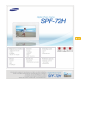 1
1
-
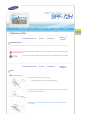 2
2
-
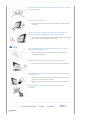 3
3
-
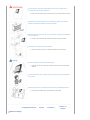 4
4
-
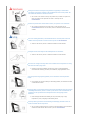 5
5
-
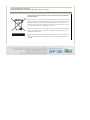 6
6
-
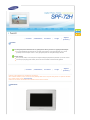 7
7
-
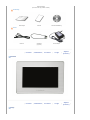 8
8
-
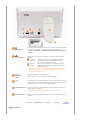 9
9
-
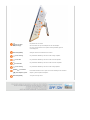 10
10
-
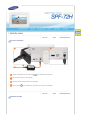 11
11
-
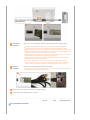 12
12
-
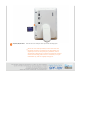 13
13
-
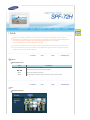 14
14
-
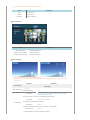 15
15
-
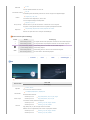 16
16
-
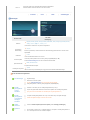 17
17
-
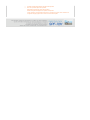 18
18
-
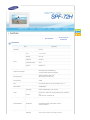 19
19
-
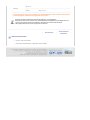 20
20
-
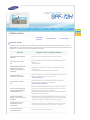 21
21
-
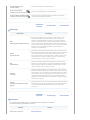 22
22
-
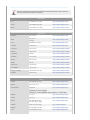 23
23
-
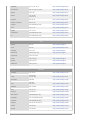 24
24
-
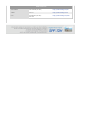 25
25
Samsung SPF-72H Handleiding
- Categorie
- Digitale fotolijsten
- Type
- Handleiding